14 طريقة لإصلاح بريد AOL لا يعمل على Android و iOS
نشرت: 2023-01-11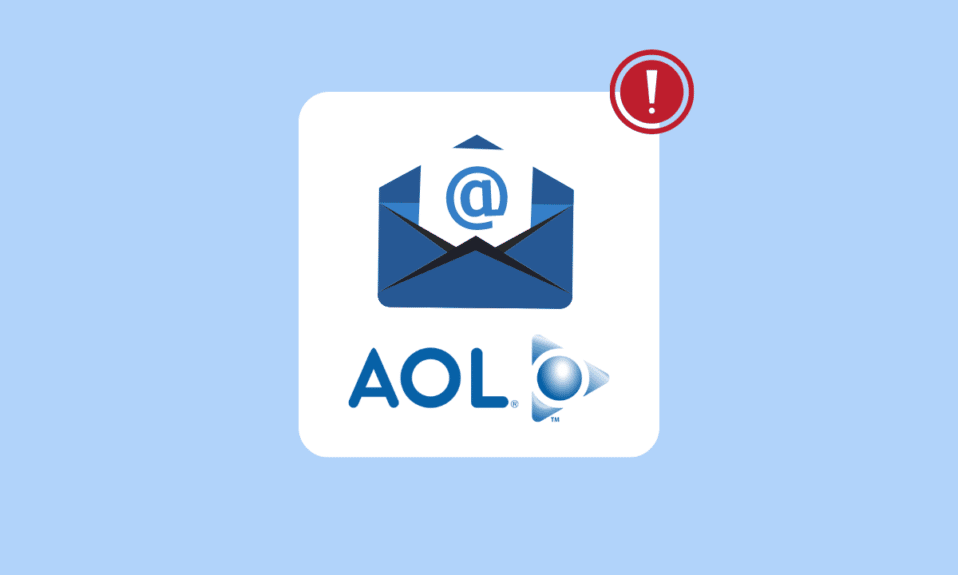
AOL هو أحد أشهر تطبيقات الأخبار على أجهزة iOS و Android. لديها ملايين المستخدمين حول العالم. يمكنك إرسال واستقبال رسائل البريد الإلكتروني ومشاهدة تقارير الطقس. ومع ذلك ، في بعض الأحيان قد تواجه مشكلات أثناء استخدام تطبيق AOL. أحد الأخطاء الأكثر شيوعًا التي قد يصادفها المستخدمون هي مشكلة البريد لا تعمل. يمكن أن تكون هناك أسباب مختلفة لهذه المشكلة ، مثل الاتصال السيئ بالشبكة وإعادة تسجيل الدخول إلى حساب تطبيق AOL. في هذا الدليل ، سنناقش أسباب هذا الخطأ وطرق إصلاح بريد AOL الذي لا يعمل على أجهزة Android و iPhone.
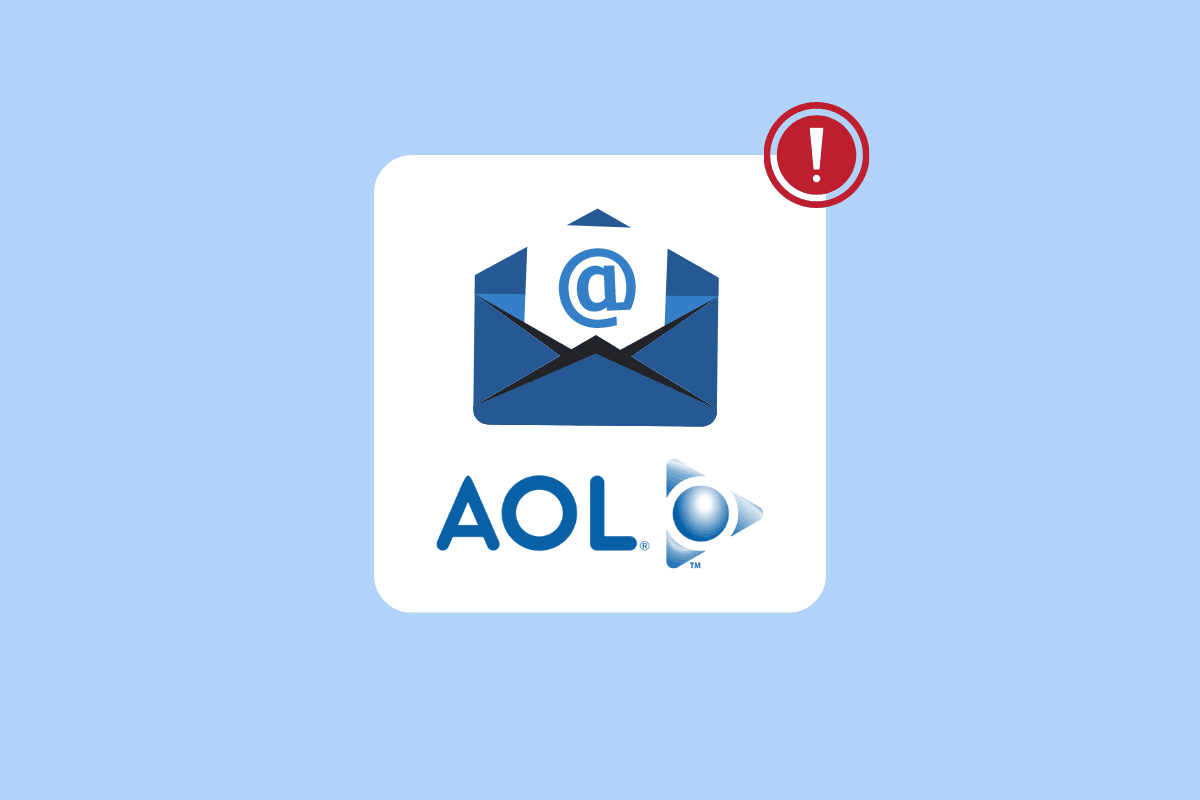
محتويات
- كيفية إصلاح بريد AOL لا يعمل على Android و iOS
- طرق استكشاف الأخطاء وإصلاحها الأساسية
- الطريقة الأولى: استكشاف مشكلات اتصال الشبكة وإصلاحها
- الطريقة 2: إعادة تشغيل الجهاز
- الطريقة الثالثة: إعادة تشغيل تطبيق AOL
- الطريقة الرابعة: إعادة تسجيل الدخول إلى تطبيق AOL
- كيفية إصلاح بريد AOL لا يعمل على iPhone
- الطريقة الأولى: إعادة تعيين حسابات متعددة من الإعدادات
- الطريقة الثانية: تحديث تطبيق AOL من متجر التطبيقات
- الطريقة الثالثة: إعادة تثبيت تطبيق AOL على iPhone
- الطريقة الرابعة: تحديث إصدار iOS
- كيفية إصلاح بريد AOL لا يعمل على Android
- الطريقة الأولى: تمكين المزامنة التلقائية
- الطريقة 2: إعادة تكوين إعدادات بريد AOL
- الطريقة الثالثة: تحديث تطبيق AOL
- الطريقة الرابعة: مسح ذاكرة التخزين المؤقت لتطبيق AOL
- الطريقة الخامسة: تحديث إصدار Android
- الطريقة 6: إعادة تثبيت تطبيق AOL
كيفية إصلاح بريد AOL لا يعمل على Android و iOS
يمكن أن تكون هناك أسباب مختلفة لعدم عمل بريد AOL على أجهزة iPhone و Android. بعض الأسباب الأكثر شيوعًا مذكورة هنا.
- يعد الاتصال السيئ بالشبكة هو السبب الأكثر شيوعًا لهذه المشكلة.
- يمكن أن تتسبب أخطاء الهاتف ومشكلات التشغيل أيضًا في حدوث هذه المشكلة.
- يمكن أن يتسبب التحميل غير الصحيح لتطبيق AOL على جهاز iPhone أو Android في حدوث هذه المشكلة أيضًا.
- يمكن أن يتسبب تطبيق AOL القديم على جهاز iPhone أو جهاز Android في حدوث هذه المشكلة أيضًا.
- قد يتسبب التثبيت غير الصحيح لتطبيق AOL على جهاز iPhone أو جهاز Android في حدوث هذه المشكلة.
- يمكن أن تتسبب إعدادات المزامنة غير الصحيحة على هاتفك أيضًا في حدوث هذه المشكلة مع تطبيق AOL.
- يمكن أن تتسبب مشكلات التكوين بين تطبيق AOL وحساب البريد الإلكتروني أيضًا في حدوث هذه المشكلة.
- بيانات ذاكرة التخزين المؤقت الفاسدة مسؤولة أيضًا عن هذه المشكلة.
- يمكن أن يتسبب إصدار برنامج قديم من iOS أو Android أيضًا في حدوث هذه المشكلة على جهازك.
في هذا الدليل ، سنناقش طرق حل مشكلة البريد التي لا تعمل مع تطبيق AOL.
ملاحظة: نظرًا لأن الهواتف الذكية لا تحتوي على نفس خيارات الإعدادات وتختلف من مصنع لآخر ، تأكد من الإعدادات الصحيحة قبل تغيير أي منها. طرق Android التالية مأخوذة من هاتف Moto G60 الذكي.
طرق استكشاف الأخطاء وإصلاحها الأساسية
فيما يلي الطرق الأساسية لإصلاح مشكلة البريد التي لا تعمل على تطبيق AOL لكل من أجهزة iPhone و Android.
الطريقة الأولى: استكشاف مشكلات اتصال الشبكة وإصلاحها
أحد الأسباب الأكثر شيوعًا لعدم عمل البريد في AOL هو ضعف اتصال الشبكة. إذا كنت تواجه مشكلة في تلقي البريد على تطبيق AOL بسبب اتصال الشبكة الضعيف وغير المستقر ، فقد ترغب في إصلاح اتصال جهاز التوجيه الخاص بك أو التحقق من مزود الإنترنت الخاص بك. لذلك ، فإن الخطوة الأولى التي يجب مراعاتها لإصلاح AOL Mail التي لا تعمل على مشكلة iPhone و Android هي إصلاح مشكلات الشبكة.
الخطوة الأولى: أعد تشغيل موجه Wi-Fi
يعد إصلاح اتصالات WiFi إحدى الطرق الأساسية لإصلاح معظم مشكلات التطبيق. بشكل عام ، تحدث أخطاء اتصال الشبكة والتطبيق مع تطبيق AOL بسبب اتصالات موجه WiFi غير الصحيحة. لذلك ، إذا كنت تواجه مشكلة في إرسال أو تلقي البريد على تطبيق AOL ، فتأكد من توصيل جهاز التوجيه الخاص بك بشكل صحيح.
1. اضغط على زر الطاقة في شبكة WiFi الخاصة بك.

2. بمجرد إيقاف تشغيل WiFi تمامًا ، افصل جهاز التوجيه عن المفتاح الرئيسي.
3. انتظر بعض الوقت ، ثم أعد توصيل الكبل وقم بتشغيل موجه WiFi.
الخطوة الثانية: زيادة سرعة الشبكة
إذا لم تكن مشكلة البريد تعمل على تطبيق AOL بسبب جهاز التوجيه ، فقد تكون المشكلة بسبب مزود الإنترنت الخاص بك. يمكنك محاولة التحقق من شركة الجوال للتأكد من حصولك على اتصالات قوية بشبكة الإنترنت. تأكد أيضًا من أنك مشترك في بيانات الهاتف المحمول النشطة أو خطة الإنترنت لاستخدام خدمات الإنترنت. إذا استمرت في تلقي اتصال إنترنت بطيء ولم تتمكن من معرفة كيفية إصلاح مشكلات بريد AOL ، فيجب عليك التحقق من اتصال الإنترنت البطيء؟ 10 طرق لتسريع الإنترنت لديك!
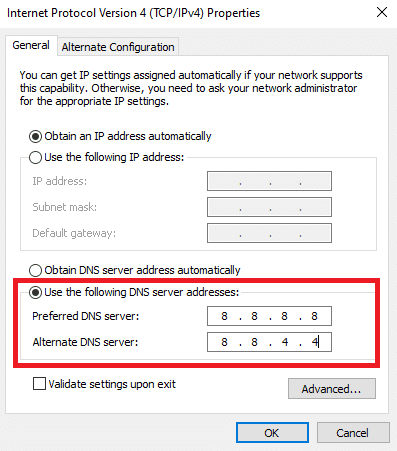
الطريقة 2: إعادة تشغيل الجهاز
في بعض الأحيان ، قد يكون بريد AOL الذي لا يعمل على iPhone و Android مشكلة في جهاز iPhone أو Android. يمكن أن تحدث هذه المشكلة أيضًا بسبب التشغيل غير الصحيح للجهاز. لحسن الحظ ، لا داعي للقلق كثيرًا بشأن هذه المشكلات ، ويمكنك ببساطة إعادة تشغيل جهازك أو إعادة تشغيله. لذلك ، إذا لاحظت أي مشكلات في تطبيق AOL على هاتفك ، فإن أول شيء يجب عليك فعله هو إعادة تشغيل هاتفك المحمول. إذا لم تكن متأكدًا من كيفية إعادة تشغيل هاتفك بأمان ، فيمكنك التحقق من كيفية إعادة تشغيل هاتف Android أو إعادة تشغيله؟ وأدلة كيفية فرض إعادة تشغيل iPhone X لإعادة تشغيل هواتفك بأمان لإصلاح بريد AOL الذي لا يعمل على مشكلة Android.
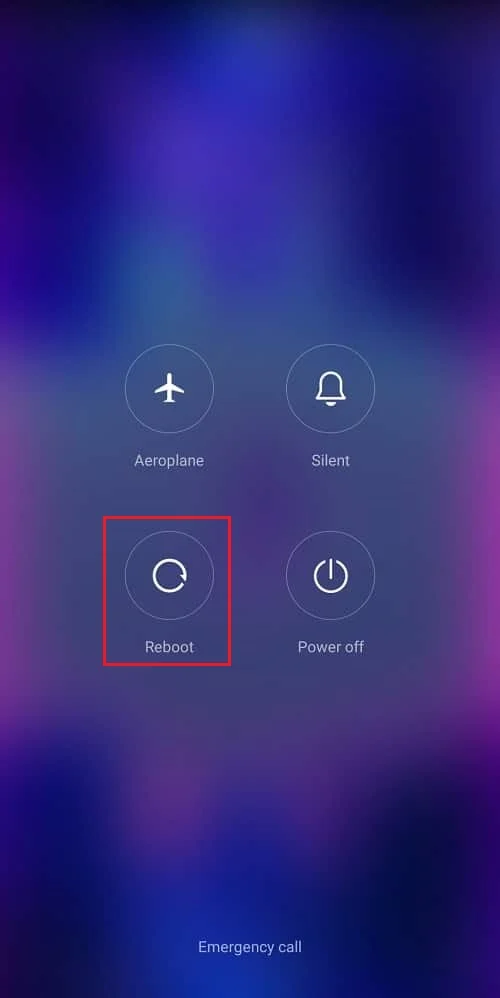
اقرأ أيضًا: لماذا يظهر بريدي الإلكتروني في قائمة الانتظار؟
الطريقة الثالثة: إعادة تشغيل تطبيق AOL
بشكل عام ، يمكن أن تكون رسائل البريد الإلكتروني التي لا تعمل على تطبيق AOL بسبب بعض الأخطاء العشوائية في التطبيق ومواطن الخلل. يمكن أن تحدث المشكلة أيضًا بسبب التحميل غير المناسب لتطبيق AOL. لذلك ، إذا لم تتمكن من الوصول إلى رسائل البريد الإلكتروني على تطبيق AOL ، فإن أحد الأشياء الأولى التي يمكنك القيام بها لإصلاحها هو ببساطة إعادة تشغيل التطبيق. يمكنك إغلاق التطبيق والانتظار لبضع دقائق قبل إعادة تشغيله على جهاز iPhone أو Android.
الطريقة الرابعة: إعادة تسجيل الدخول إلى تطبيق AOL
إذا لم تؤد إعادة تشغيل تطبيق AOL إلى إصلاح مشكلات البريد في التطبيق ، فيمكنك محاولة إصلاحها عن طريق إعادة تسجيل الدخول إلى حساب AOL الخاص بك. لتنفيذ هذه الطريقة ، ستحتاج إلى تسجيل الخروج من حسابك ثم إعادة تسجيل الدخول إلى حسابك مرة أخرى.
لإعادة تسجيل الدخول إلى تطبيق AOL على جهاز iPhone الخاص بك ، يمكنك اتباع هذه الخطوات البسيطة.
1. افتح تطبيق " الإعدادات " على جهاز iPhone الخاص بك.
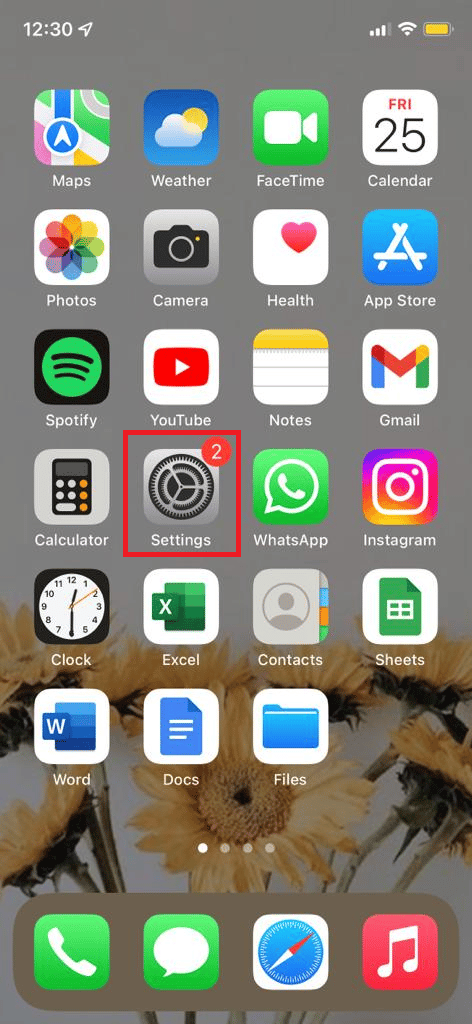
2. هنا ، اضغط على إعداد البريد .
3. الآن ، حدد خيار الحسابات .
4. هنا ، اضغط على AOL .
5. حدد خيار " حذف الحساب " ثم اختر "الحذف من جهاز iPhone" .
6. أخيرًا ، يجب أن تكون قادرًا على رؤية خيار تسجيل الدخول مرة أخرى ، والنقر عليه وإعادة تسجيل الدخول إلى حسابك.
لإعادة تسجيل الدخول إلى تطبيق AOL على هاتف Android الذكي الخاص بك ، يمكنك اتباع هذه الخطوات البسيطة.
1. افتح الإعدادات من قائمة الهاتف.
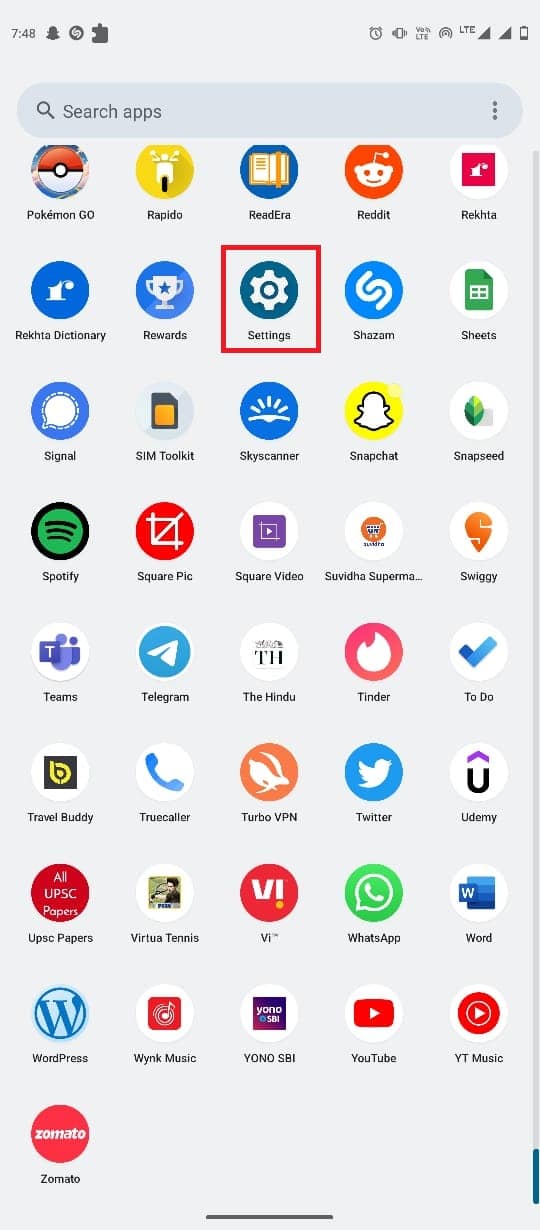
2. هنا ، حدد موقع كلمات المرور والحسابات وانقر عليها.
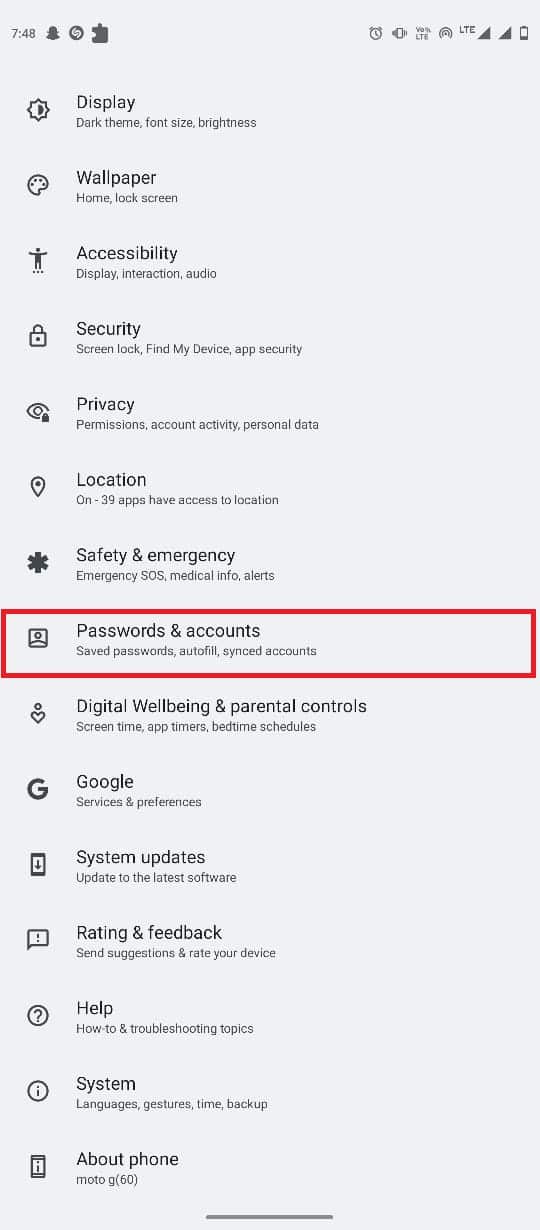
3. حدد موقع حساب AOL الخاص بك واضغط عليه.
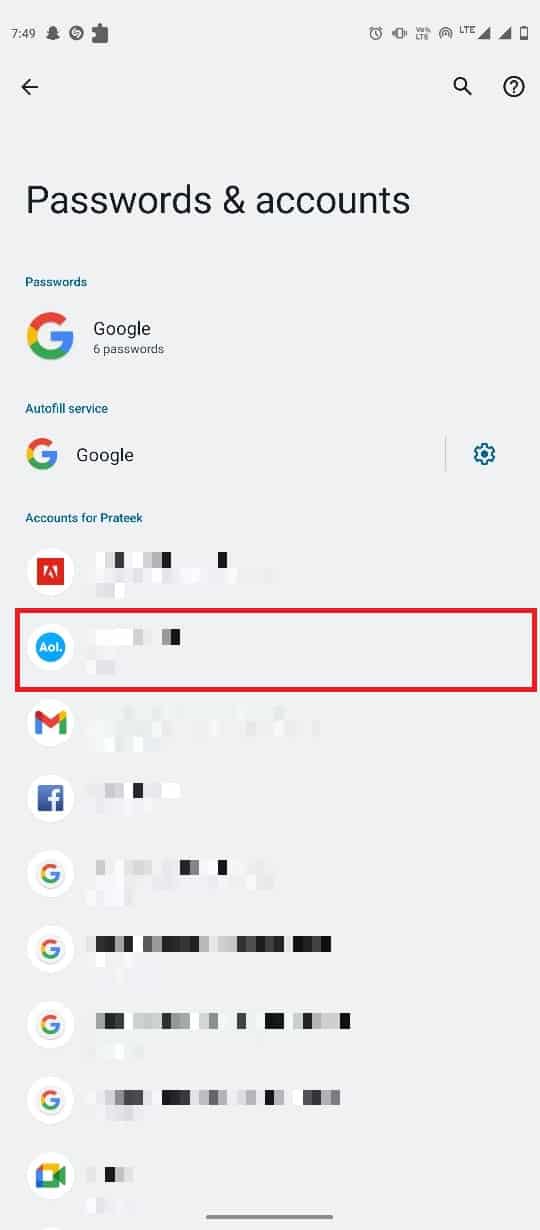
4. هنا ، اضغط على إزالة الحساب .
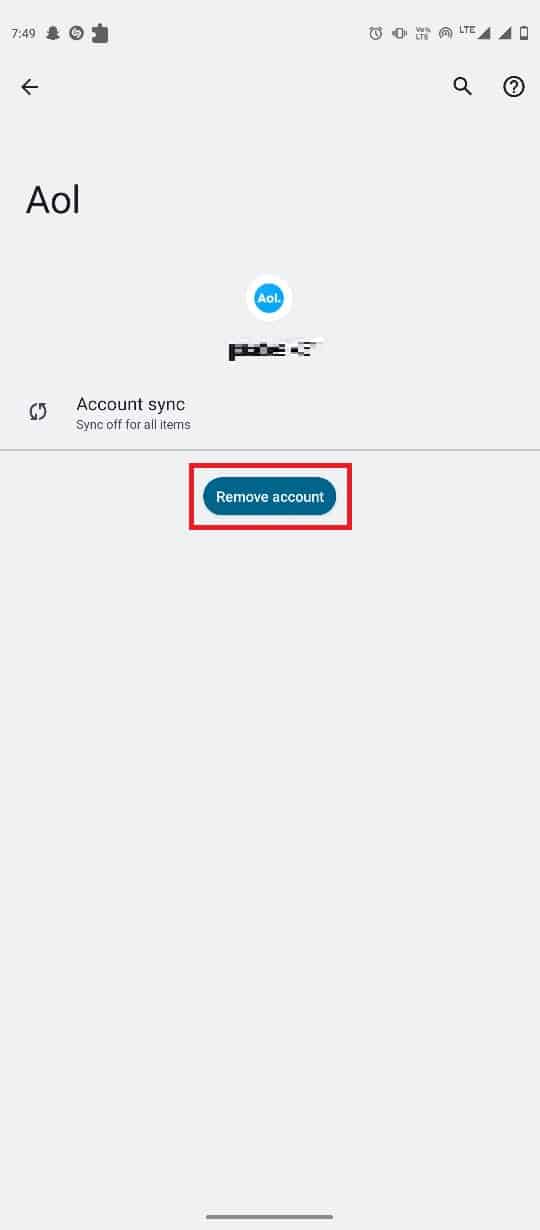
5. أخيرًا ، اضغط على إزالة الحساب لتأكيد الإجراء.
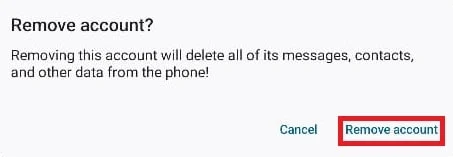
6. أعد تشغيل جهازك.
7. الآن ، مرة أخرى ، افتح الإعدادات .
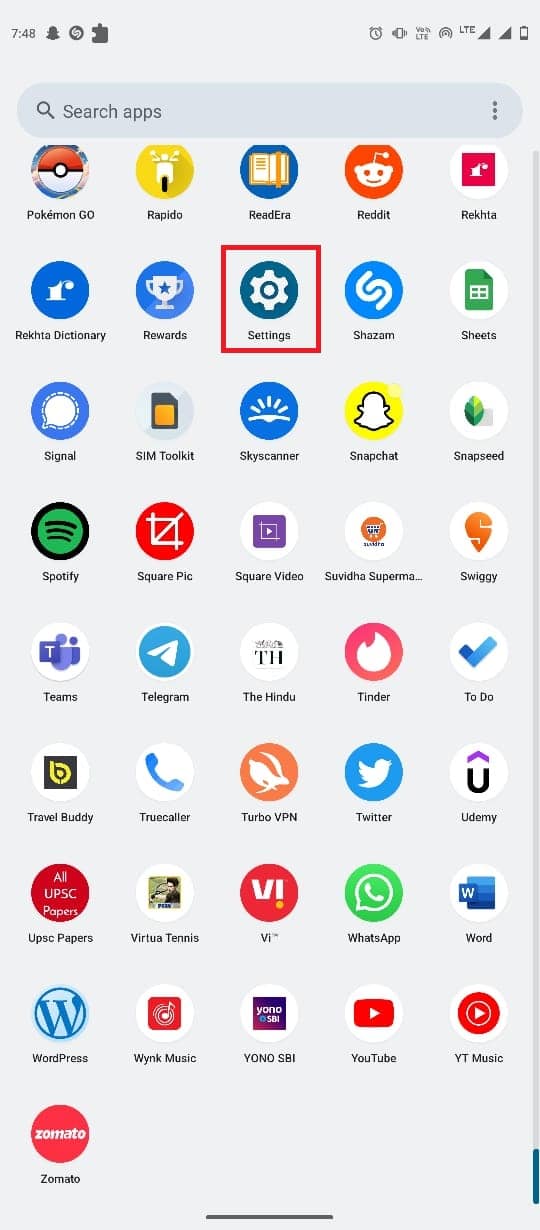
8. حدد كلمات المرور والحسابات .
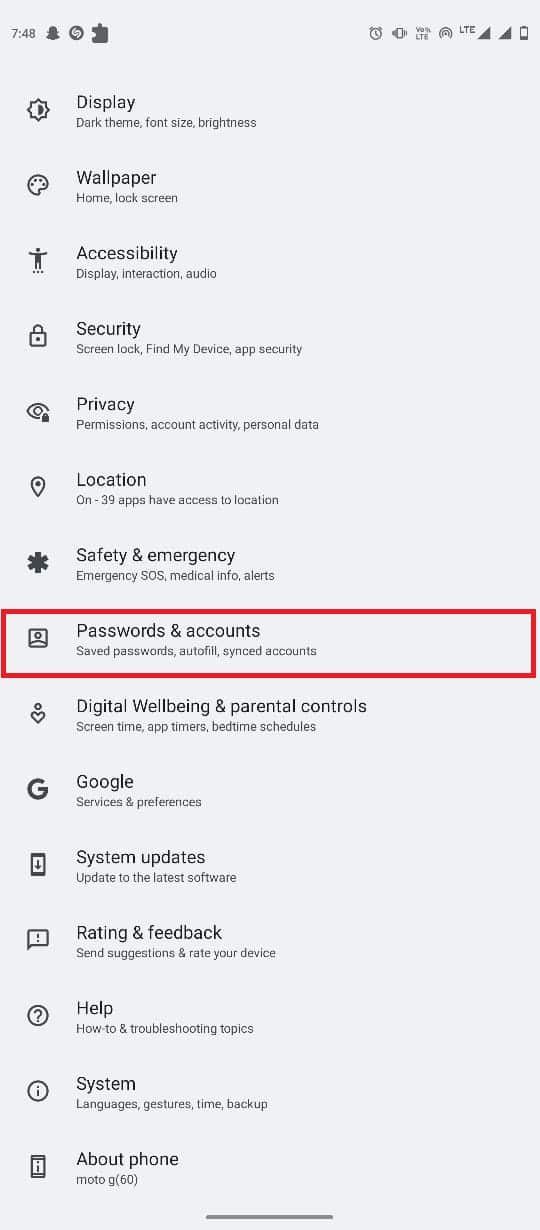
9. حدد موقع وحدد إضافة حساب .
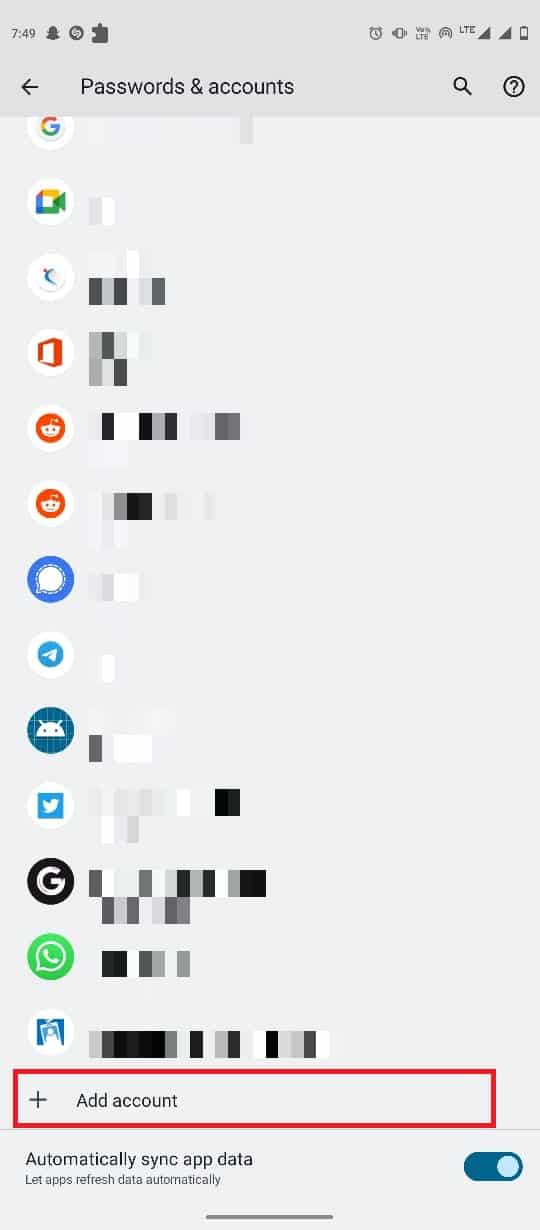
10. هنا ، حدد AOL .
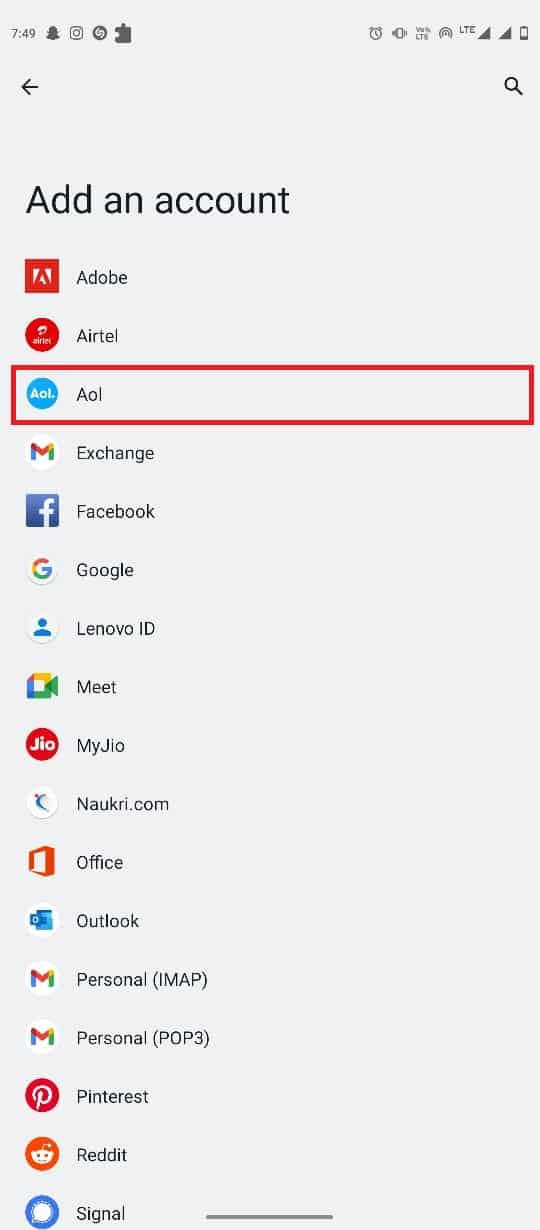
11. الآن ، أدخل بيانات اعتماد تسجيل الدخول الخاصة بك.
اقرأ أيضًا: كيفية تسجيل الدخول إلى بريد AOL في نظام التشغيل Windows 10
كيفية إصلاح بريد AOL لا يعمل على iPhone
في بعض الأحيان ، يمكنك مواجهة مشكلات AOL الخاصة بـ iPhone. في القسم التالي ، سنناقش طرق iPhone لإصلاح مشكلات تطبيق AOL.
الطريقة الأولى: إعادة تعيين حسابات متعددة من الإعدادات
إذا كنت تستخدم تطبيق AOL مع حسابات متعددة على جهاز iPhone الخاص بك ، فقد يكون من الصعب تسجيل الخروج من جميع الحسابات. ومع ذلك ، يمكنك تسجيل الخروج من حسابات متعددة على جهاز iPhone الخاص بك. يمكنك اتباع هذه الخطوات البسيطة لإصلاح مشكلات بريد AOL.
1. افتح الإعدادات على جهاز iPhone الخاص بك .
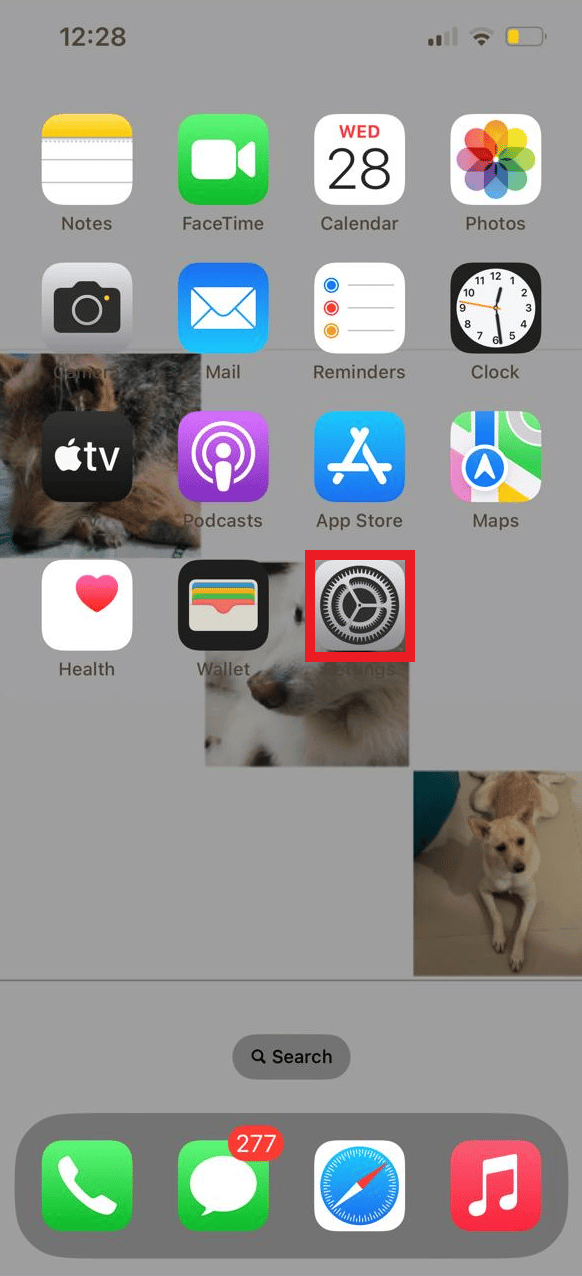
2. هنا ، انتقل إلى تطبيق AOL .
3. هنا ، انقر فوق "إعادة تعيين كافة الحسابات".
اقرأ أيضًا: كيفية إصلاح مشكلة عدم عرض صور توقيع Gmail
الطريقة الثانية: تحديث تطبيق AOL من متجر التطبيقات
يمكن ربط مشكلة البريد التي لا تعمل على تطبيق AOL بتطبيق AOL قديم. إذا لم تقم بتحديث تطبيق AOL الخاص بك لفترة طويلة ، فقد يكون من الجيد تحديث التطبيق إلى أحدث إصدار لإصلاح مشكلات البريد.
1. افتح متجر التطبيقات على جهاز iPhone الخاص بك.
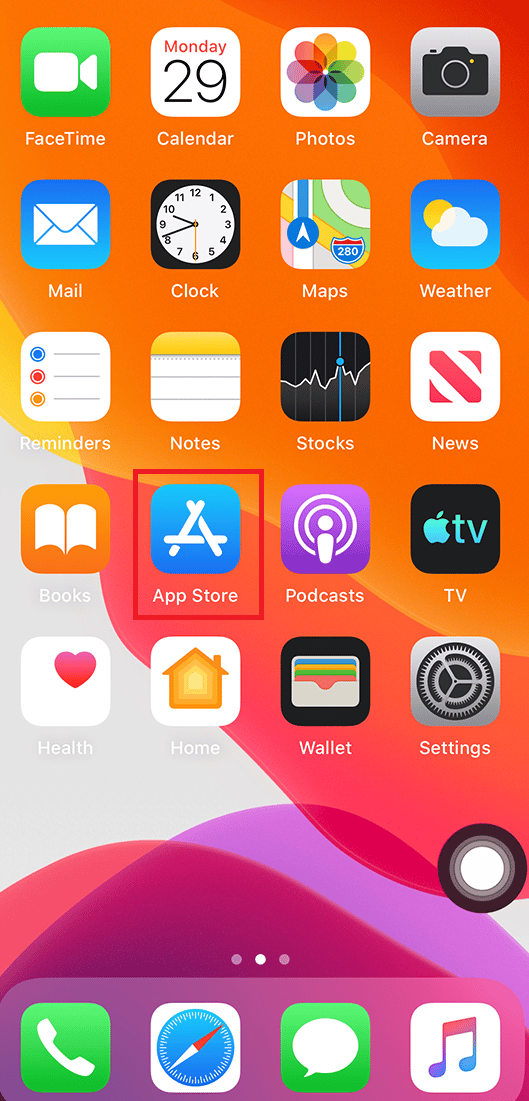
2. الآن ، من الزاوية العلوية اليمنى من الشاشة ، اضغط على أيقونة الملف الشخصي.
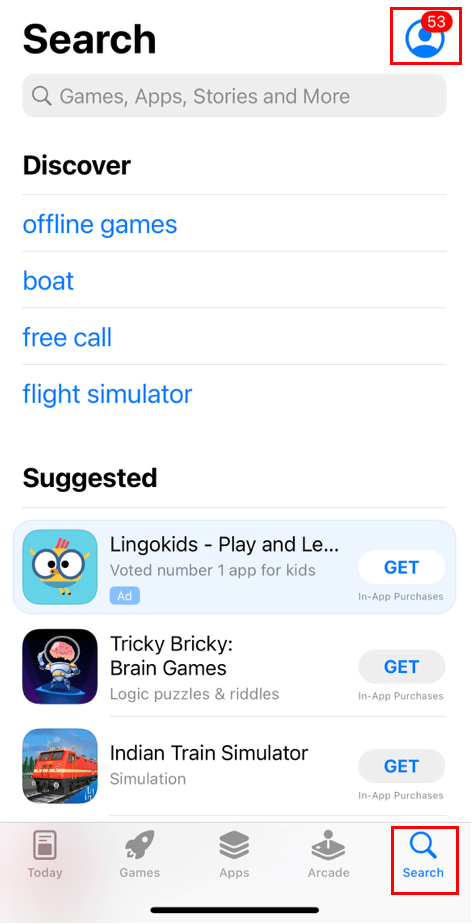
3. هنا ، حدد موقع وانقر على التحديثات .
4. هنا ، حدد موقع AOL وقم بتحديث التطبيق.
الطريقة الثالثة: إعادة تثبيت تطبيق AOL على iPhone
إذا لم يساعد تحديث التطبيق ، واستمرت المشكلة على جهاز iPhone الخاص بك ، فيمكنك محاولة حل المشكلة عن طريق إعادة تثبيت تطبيق AOL على جهاز iPhone الخاص بك. يمكنك اتباع هذه الخطوات البسيطة لإعادة تثبيت تطبيق AOL بأمان على جهاز iPhone الخاص بك.
1. انقر مع الاستمرار فوق تطبيق AOL في مكتبة التطبيقات.
2. الآن ، حدد إزالة التطبيق لإلغاء تثبيته.

3. الآن ، افتح متجر التطبيقات وابحث عن تطبيق AOL .
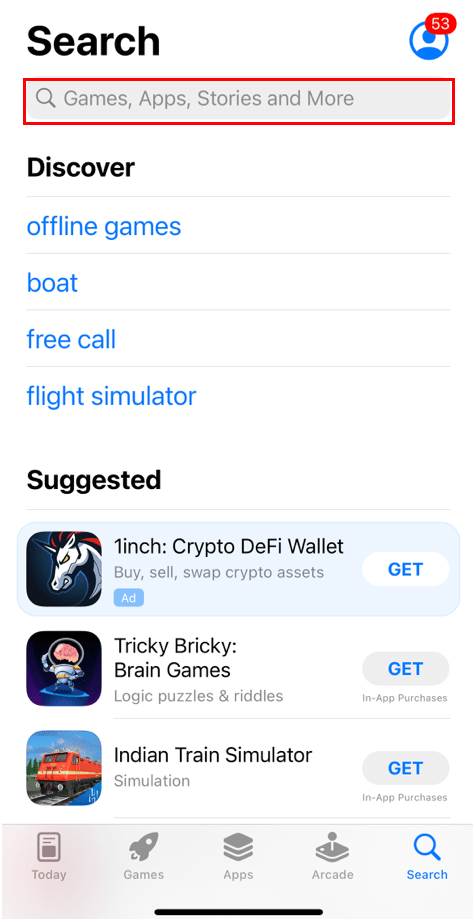
4. أخيرًا ، قم بتثبيت تطبيق AOL.
الطريقة الرابعة: تحديث إصدار iOS
إذا لم تنجح أي من الطرق السابقة في إصلاح مشكلة البريد مع تطبيق AOL ، فيمكنك محاولة إصلاحها عن طريق تحديث إصدار iOS على جهاز iPhone الخاص بك. يمكنك اتباع هذه الخطوات البسيطة لتحديث إصدار iOS.
1. افتح الإعدادات على جهاز iPhone الخاص بك.
2. هنا ، انتقل إلى General .
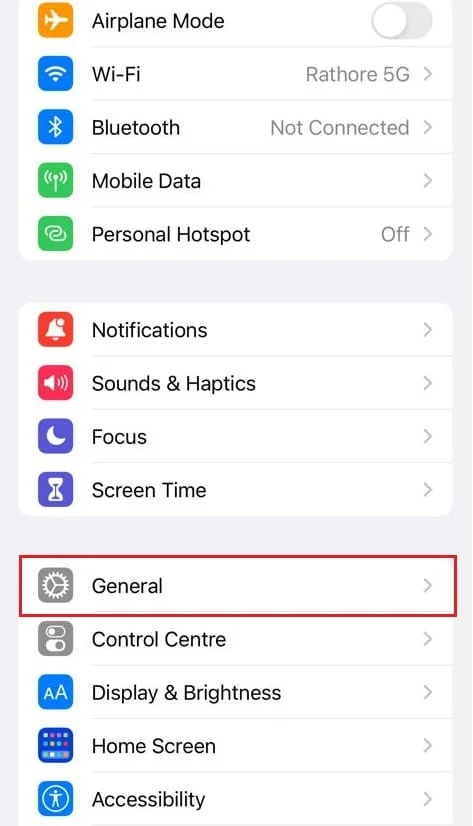
3. هنا ، حدد تحديث البرنامج .
4. في حالة توفر تحديث ، قم بتنزيله لإصلاح جميع مشكلات iPhone.
اقرأ أيضًا: إصلاح خطأ بريد Yahoo 0x8019019a
كيفية إصلاح بريد AOL لا يعمل على Android
إذا كنت تستخدم تطبيق AOL على هاتف ذكي يعمل بنظام Android ، فيمكنك محاولة إصلاح مشكلات AOL باستخدام إعدادات Android. ستساعدك الطرق التالية في إرشادك خلال كيفية إصلاح مشكلات البريد في تطبيق AOL.
الطريقة الأولى: تمكين المزامنة التلقائية
تتمثل إحدى الطرق الأولى التي يمكنك محاولة إصلاحها في تطبيق Android AOL في تمكين ميزة المزامنة التلقائية في إعدادات الهاتف. يمكنك اتباع هذه الخطوات البسيطة لإصلاح مشكلات البريد باستخدام تطبيق AOL.
1. افتح الإعدادات من قائمة الهاتف.
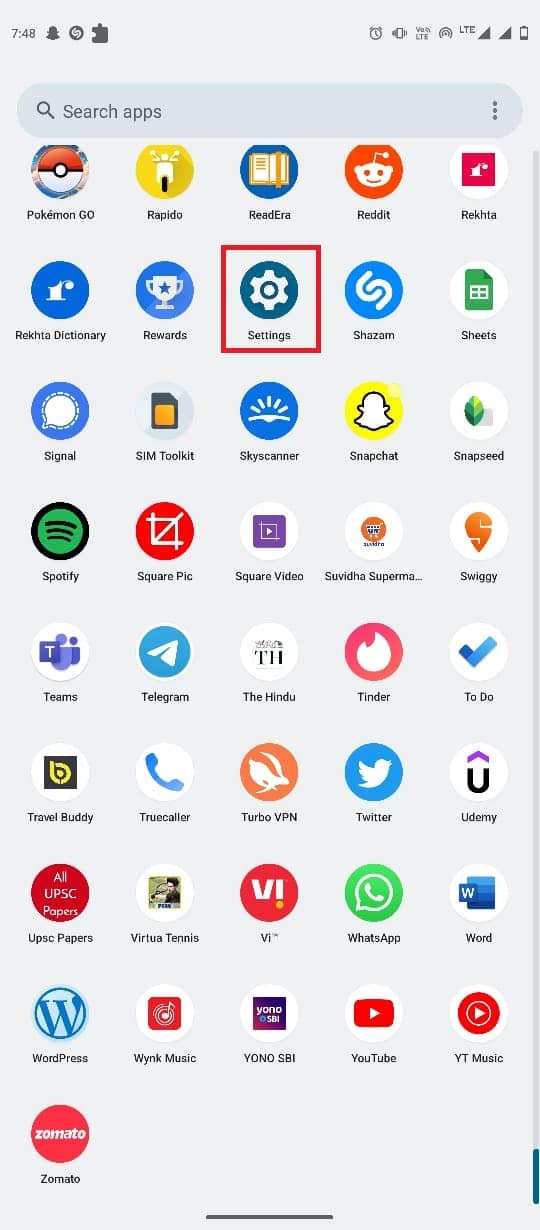
2. هنا ، انتقل إلى كلمات المرور والحسابات .
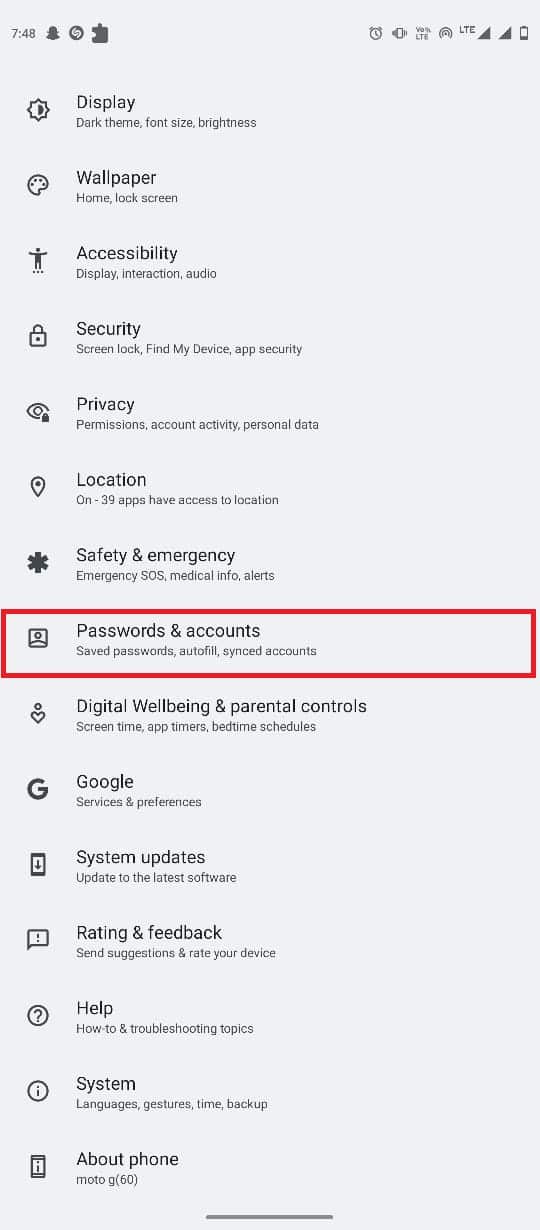
3. هنا ، حدد موقع AOL وانقر عليه.
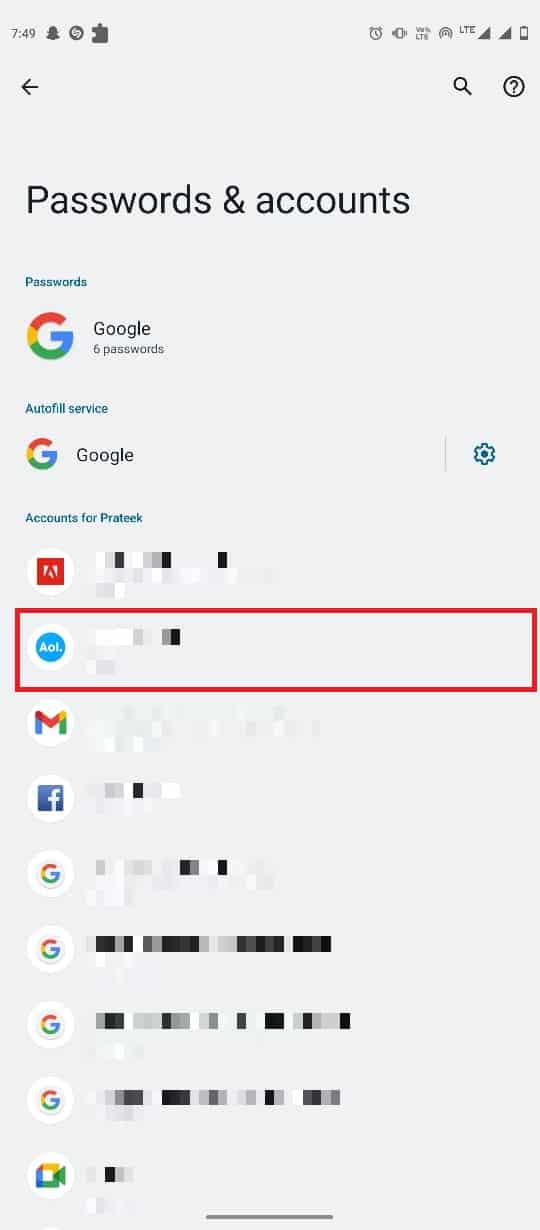
4. الآن ، اضغط على مزامنة الحساب .
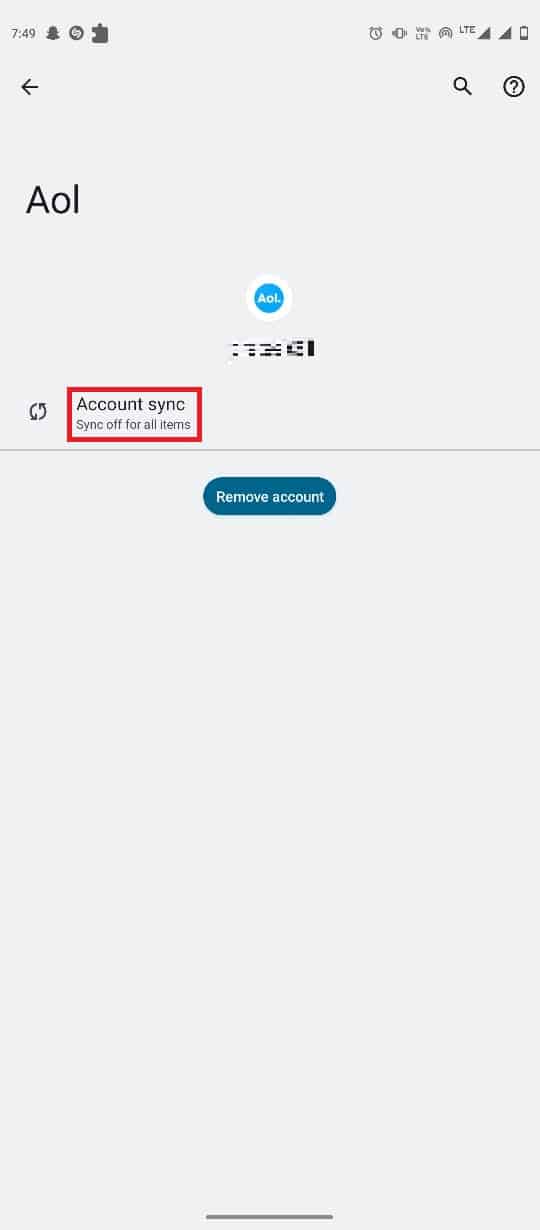
الطريقة 2: إعادة تكوين إعدادات بريد AOL
إذا تم تكوين حساب بريدك الإلكتروني بشكل غير صحيح باستخدام تطبيق AOL الخاص بك ، فقد تواجه مشكلات مختلفة في تلقي رسائل البريد الإلكتروني على التطبيق. لإصلاح هذه المشكلة ، قد ترغب في إعادة تكوين إعدادات بريد AOL الخاصة بك.
1. افتح تطبيق AOL على هاتف Android.
2. قم بتسجيل الدخول باستخدام بيانات اعتماد حسابك.
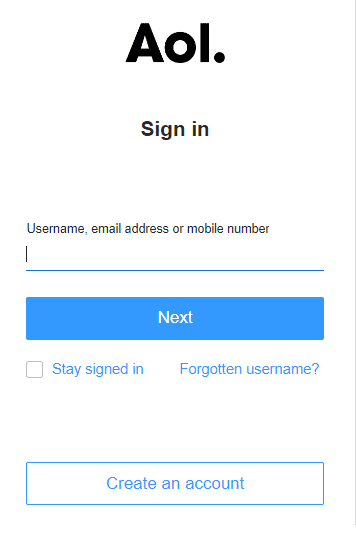
3. الآن ، انتقل إلى إعدادات خادم البريد الصادر والوارد .
4. هنا ، حدد خيار الإعداد اليدوي .
5. الآن ، انتقل إلى إعدادات حساب IMAP.
6. الآن ، تحقق من الإعدادات بالمعلومات الواردة أدناه للبريد الوارد.
- أدخل اسم مستخدم وكلمة مرور IMAP .
- أضف خادم البريد الوارد كـ pop.aol.com
- أضف منفذ AOL Mail IMAP كـ 993.
- أخيرًا ، الأمان كـ TLS / SSL.
7. الآن ، تحقق من الإعدادات بالمعلومات الواردة أدناه للبريد الصادر.
- أدخل اسم مستخدم وكلمة مرور SMTP الخاصين بك.
- أضف خادم البريد الوارد كـ smtp.aol.com
- أضف منفذ AOL Mail SMTP كـ 465.
- أضف الأمان كـ TLS / SSL.
8. احفظ الإعدادات وأعد تشغيل تطبيق AOL .
اقرأ أيضًا: إصلاح توقف بريد Yahoo عن عرض الصور
الطريقة الثالثة: تحديث تطبيق AOL
يمكن أن يتسبب تطبيق AOL القديم أيضًا في حدوث مشكلات مختلفة مع تطبيقات AOL ، مثل بريد AOL الذي لا يعمل على Android. يمكنك محاولة تحديث تطبيق AOL على جهازك. يمكنك اتباع هذه الخطوات لتحديث تطبيق AOL على هاتف Android الخاص بك.
1. افتح متجر Google Play من قائمة الهاتف.
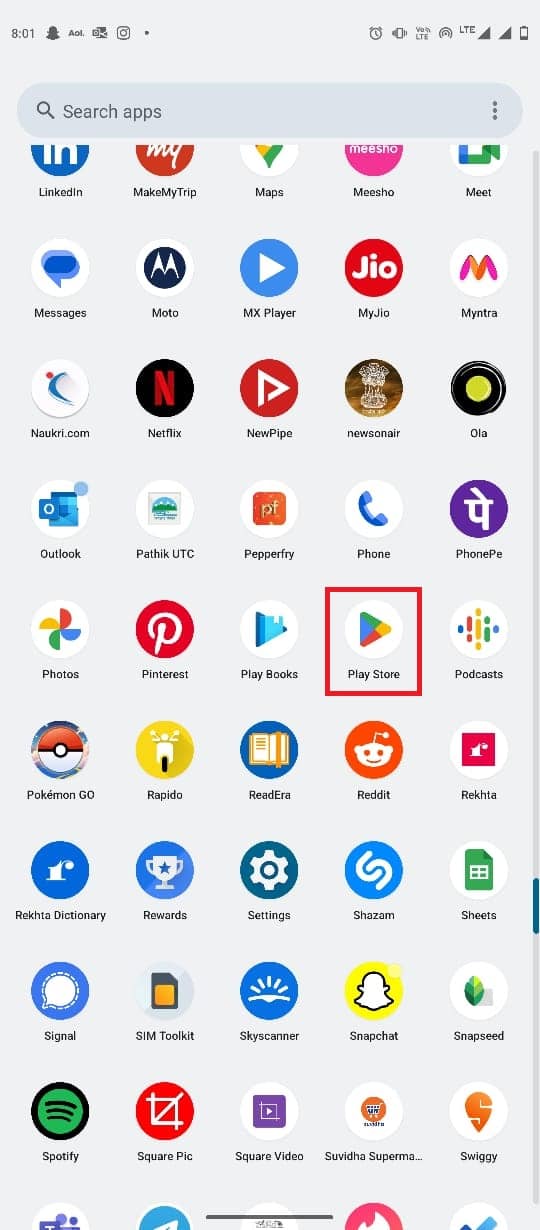
2. الآن ، ابحث عن تطبيق AOL .
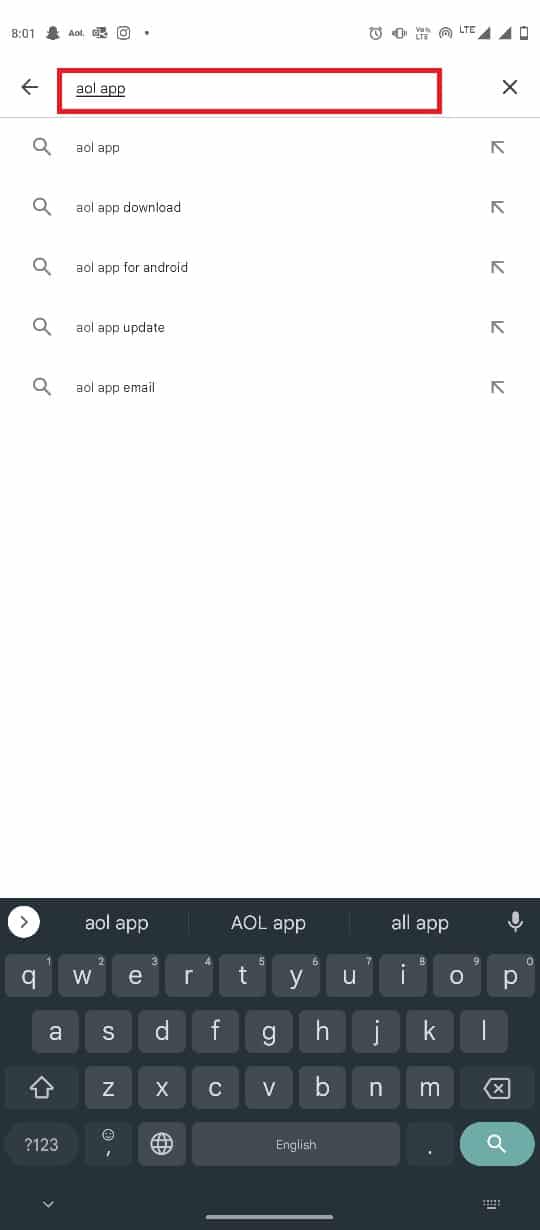
3. حدد AOL من نتائج البحث.
4. الآن ، حدد موقع وانقر على تحديث.
الطريقة الرابعة: مسح ذاكرة التخزين المؤقت لتطبيق AOL
تعد بيانات ذاكرة التخزين المؤقت الفاسدة أحد الأسباب الشائعة للعديد من المشكلات المتعلقة بتطبيق Android. ومع ذلك ، يمكنك مسح بيانات ذاكرة التخزين المؤقت لتطبيق ما على هاتف Android الخاص بك. توفر بعض التطبيقات أيضًا للمستخدمين طريقة لمسح ذاكرة التخزين المؤقت للتطبيق من داخل تطبيق Android نفسه. يمكنك استخدام كلتا الطريقتين لإزالة البيانات المخزنة مؤقتًا.
الخيار الأول: مسح ذاكرة التخزين المؤقت لتطبيق AOL من إعدادات الهاتف
يمكنك إزالة بيانات ذاكرة التخزين المؤقت لتطبيق AOL من إعدادات الهاتف باستخدام هذه الخطوات البسيطة على هاتف Android.
1. افتح " الإعدادات " من قائمة هاتفك.
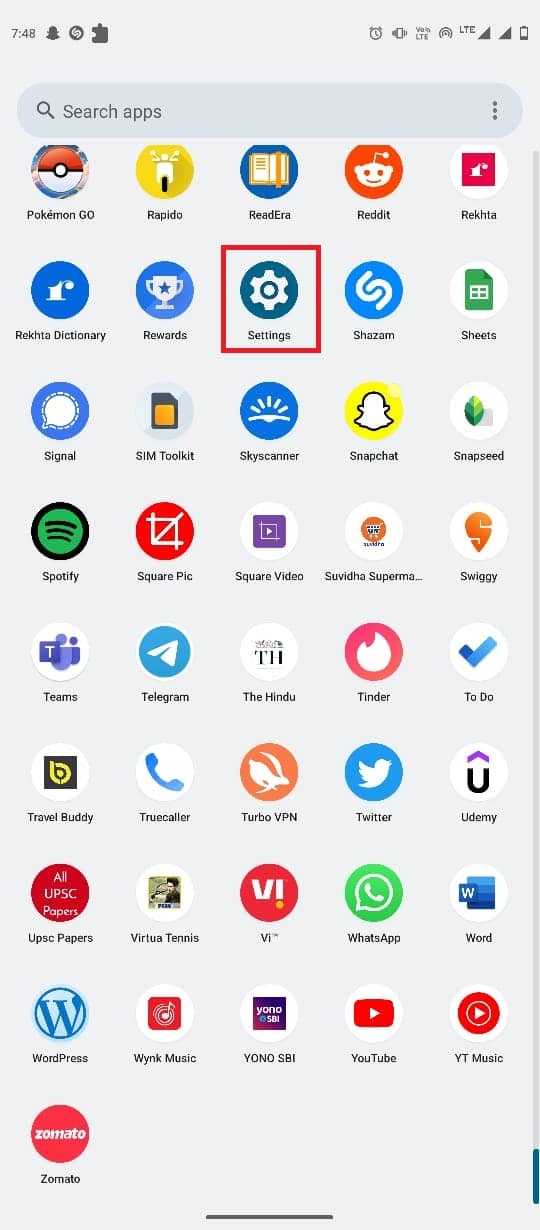
2. هنا ، اضغط على التطبيقات .
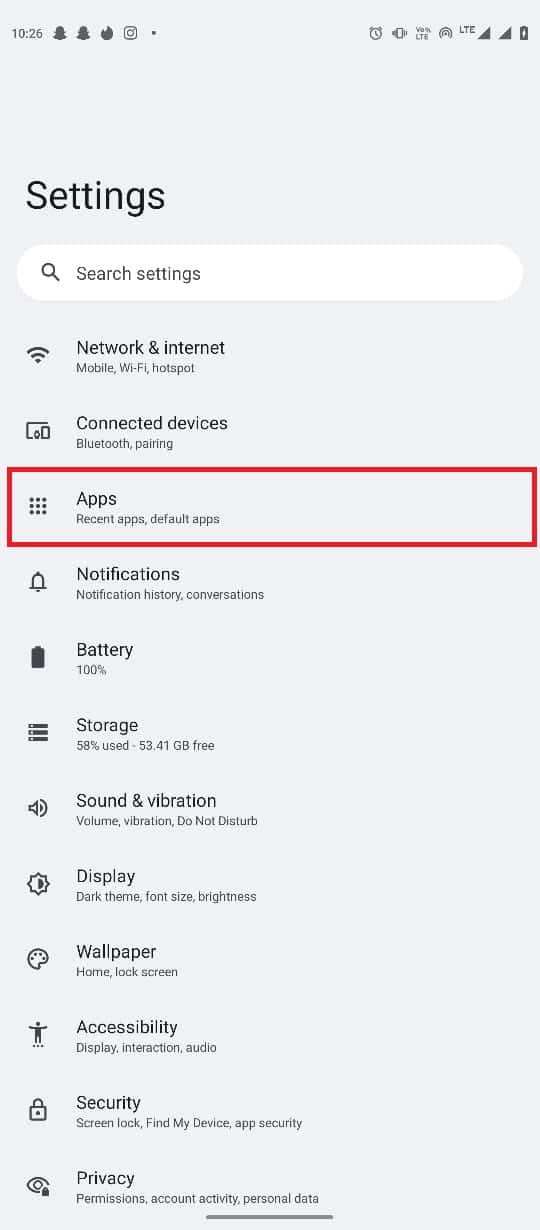
3. الآن ، انقر فوق "عرض جميع التطبيقات" .
4. هنا ، حدد موقع وحدد تطبيق AOL .
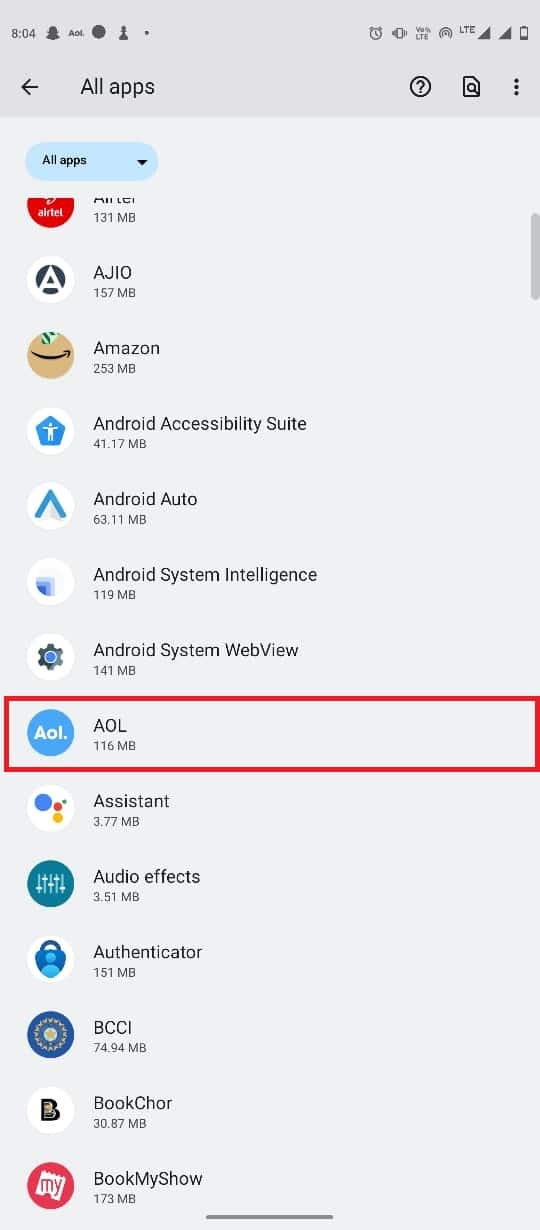
5. الآن ، حدد التخزين وذاكرة التخزين المؤقت .
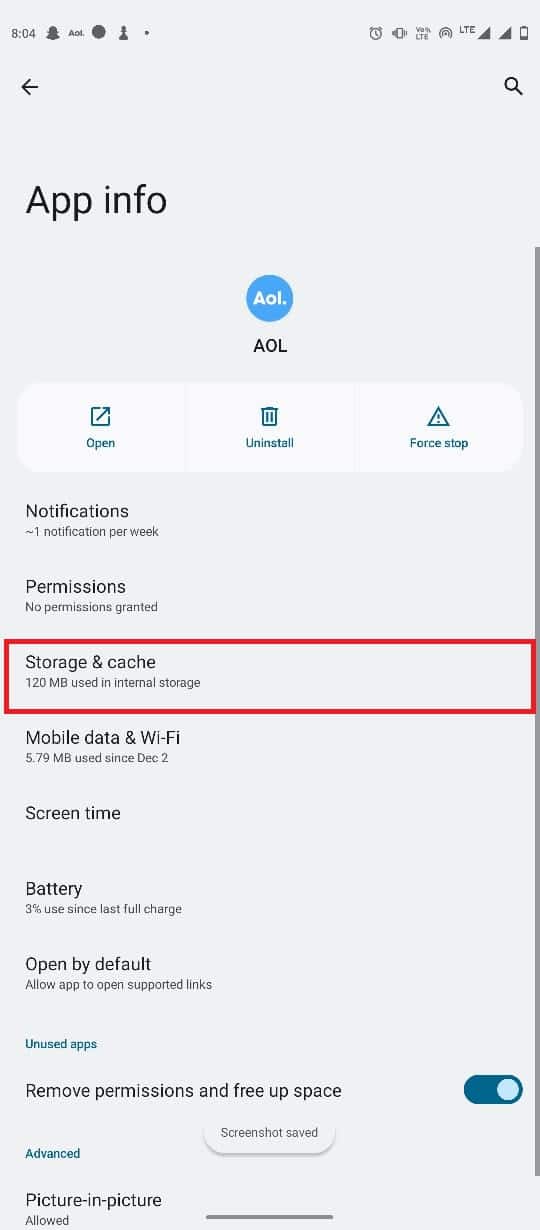
6. أخيرًا ، انقر فوق مسح ذاكرة التخزين المؤقت .
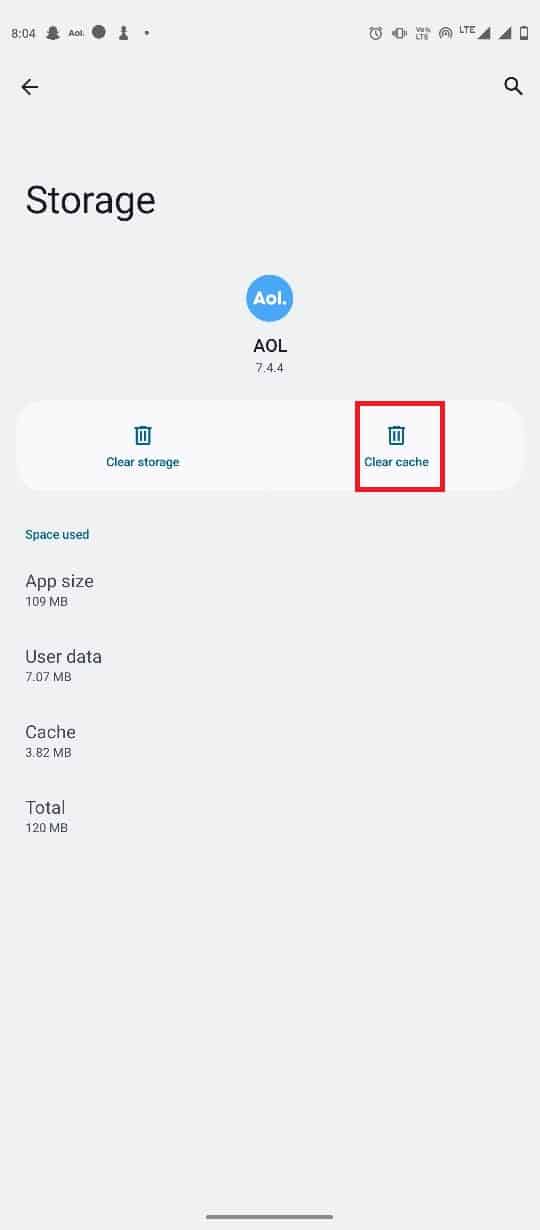
اقرأ أيضًا: 22 من أفضل مولدات عناوين البريد الإلكتروني المزيفة
الخيار الثاني: مسح ذاكرة التخزين المؤقت لتطبيق AOL من تطبيق AOL
AOL هو أحد التطبيقات القليلة التي تتيح لك مسح ذاكرة التخزين المؤقت للتطبيق من داخل التطبيق نفسه. يمكنك اتباع هذه الخطوات البسيطة لإزالة بيانات ذاكرة التخزين المؤقت من تطبيق AOL.
1. افتح تطبيق AOL من قائمة الهاتف.
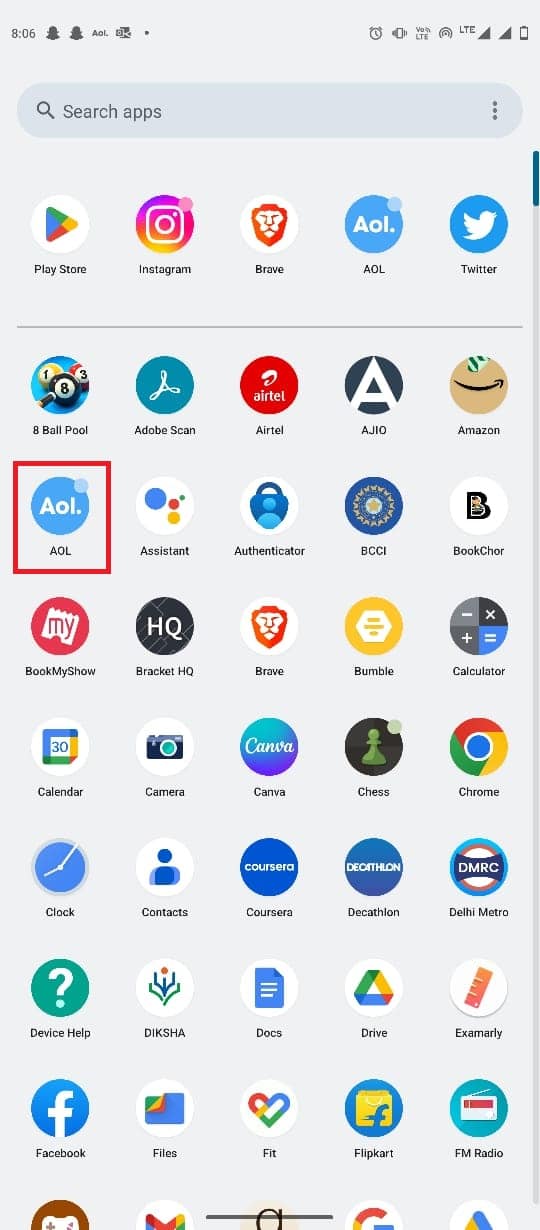
2. حدد موقع وانقر فوق المزيد من أسفل يمين الشاشة ، ثم حدد الإعدادات .
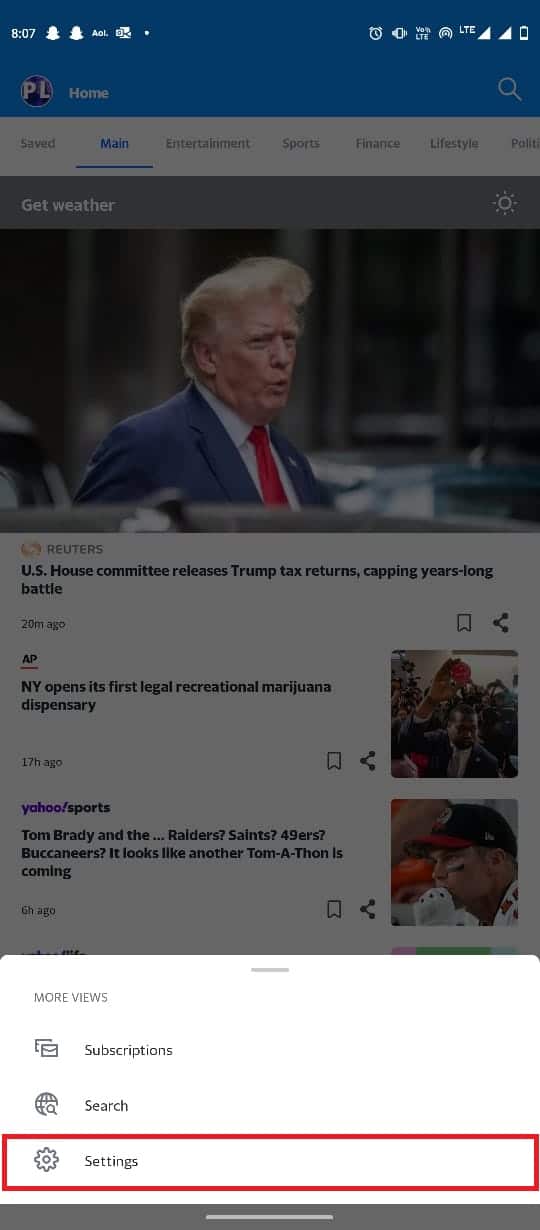
3. هنا ، حدد موقع وانقر على مسح ذاكرة التخزين المؤقت .
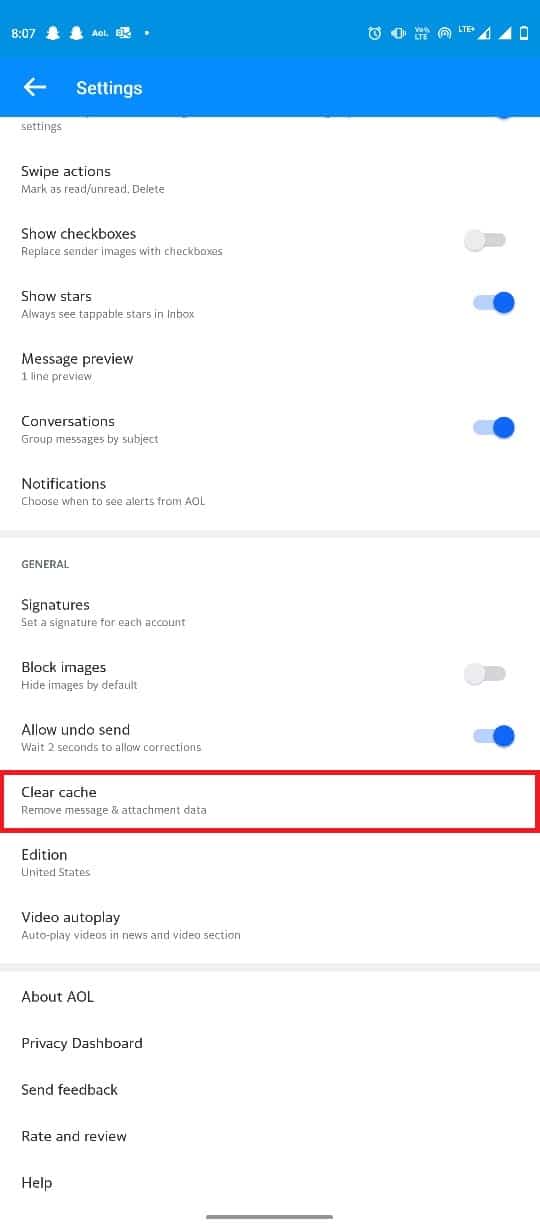
4. أخيرًا ، انقر فوق مسح ذاكرة التخزين المؤقت لإزالة البيانات المخزنة مؤقتًا.
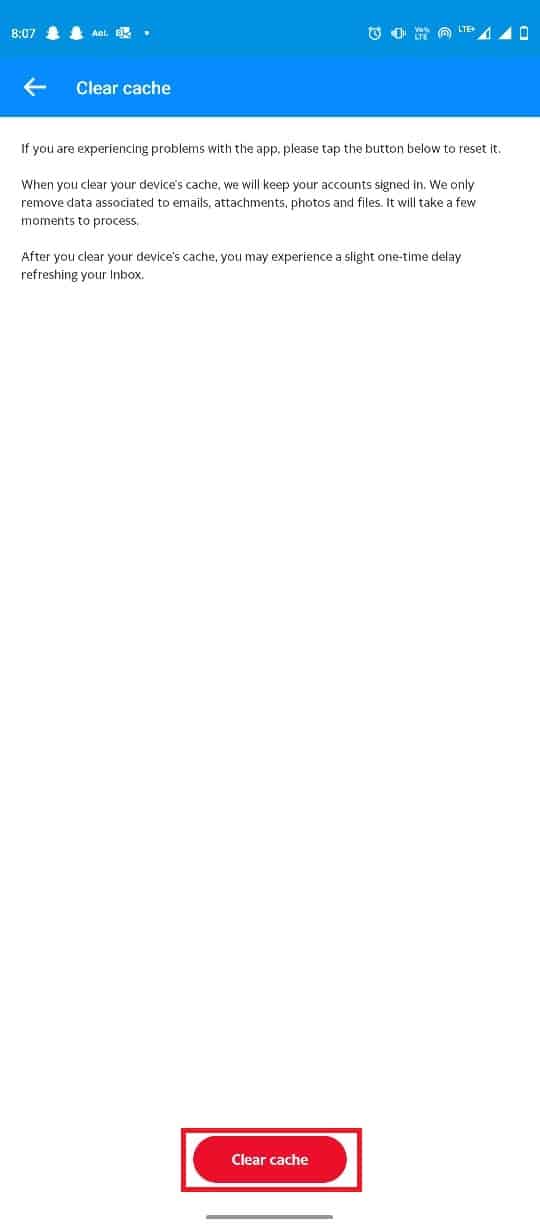
الطريقة الخامسة: تحديث إصدار Android
إذا لم تنجح أي من الطرق السابقة وظلت تواجه نفس المشكلة ، يمكنك محاولة تحديث إصدار Android على جهازك. اقرأ دليلنا حول 3 طرق للتحقق من وجود تحديثات على هاتف Android الخاص بك.
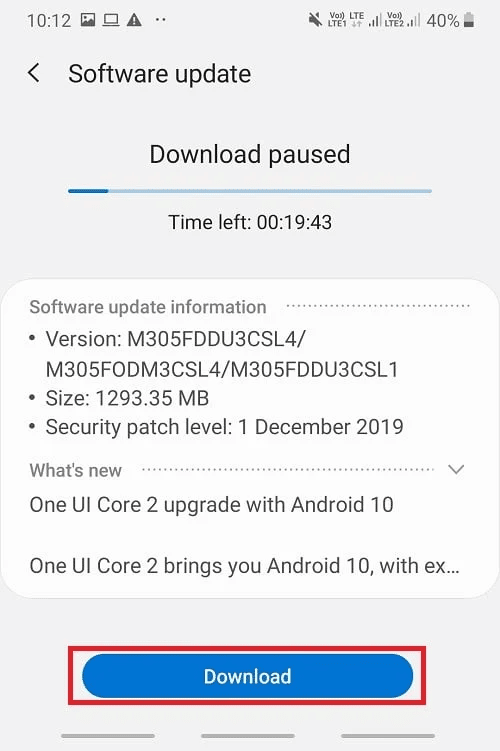
الطريقة 6: إعادة تثبيت تطبيق AOL
إذا لم تساعدك الطرق السابقة ولا تزال تواجه نفس المشكلة ، يمكنك محاولة إصلاح المشكلة عن طريق إعادة تثبيت تطبيق AOL.
1. انقر مع الاستمرار فوق رمز تطبيق AOL .
2. قم بسحبه إلى Uninstall (إلغاء التثبيت) ، ثم قم بإفلاته.
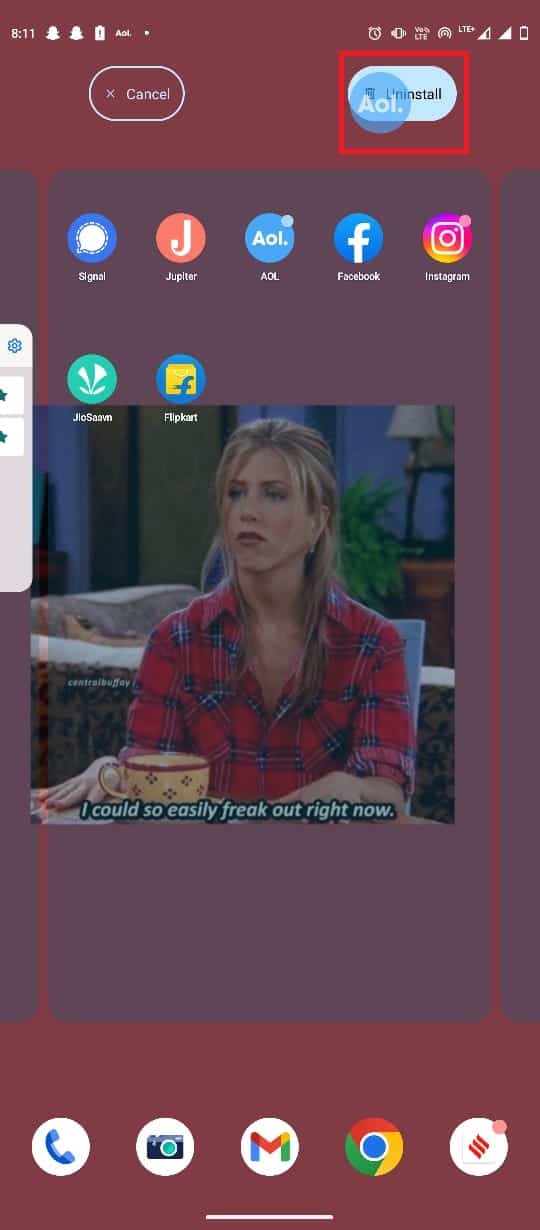
3. اضغط على موافق لتأكيد الإجراء.
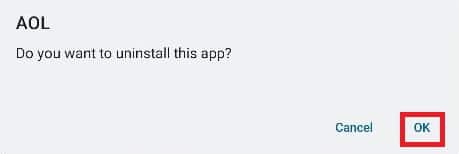
4. الآن ، افتح متجر Google Play.
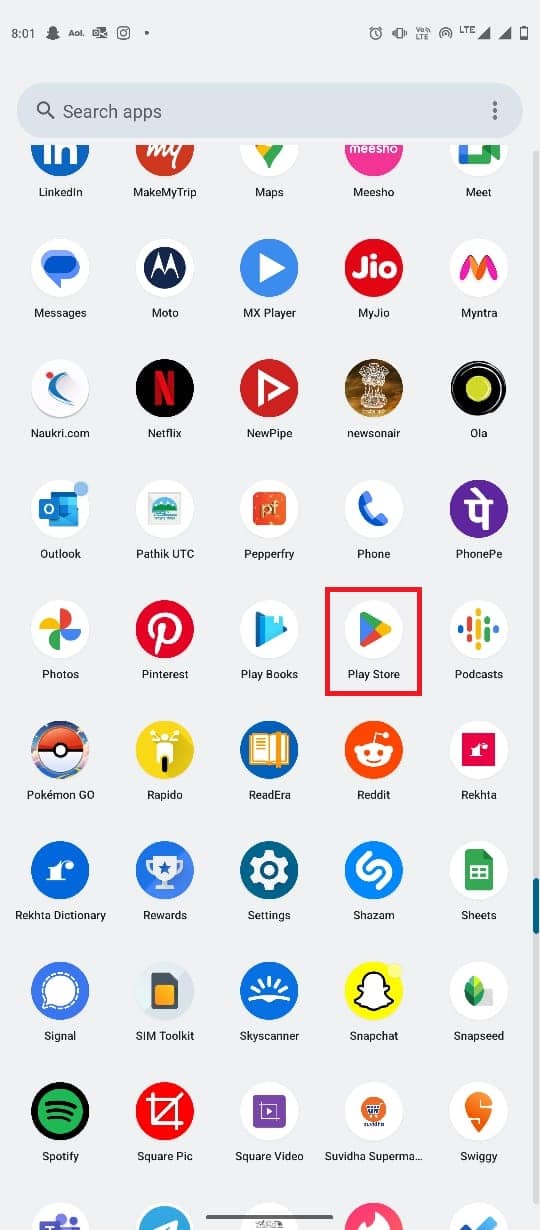
5. ابحث عن تطبيق AOL .
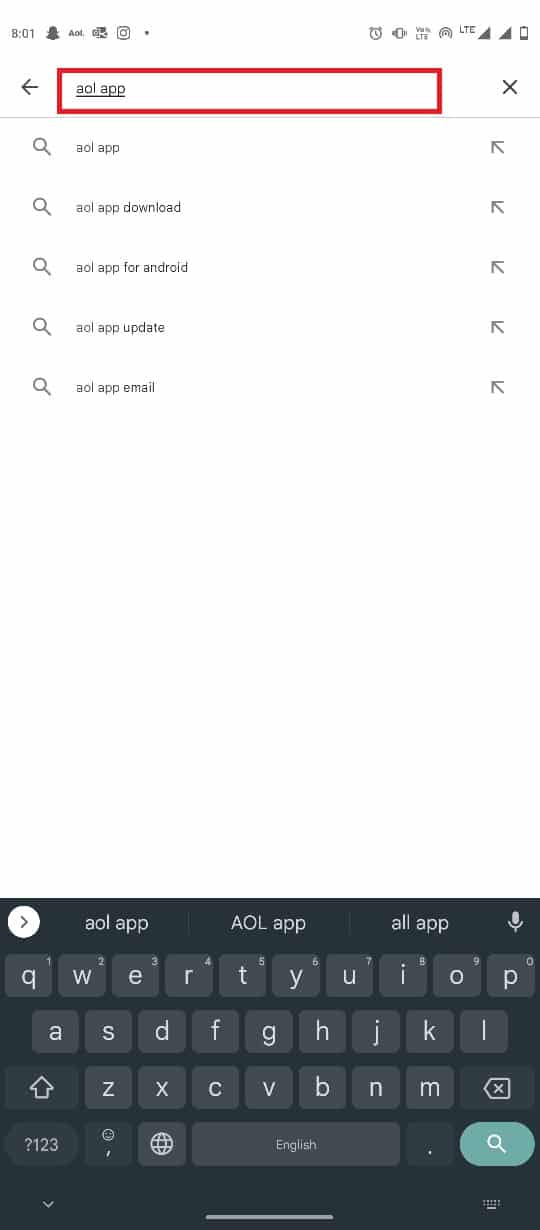
6. حدد تطبيق AOL من نتائج البحث.
7. الآن ، اضغط على تثبيت.
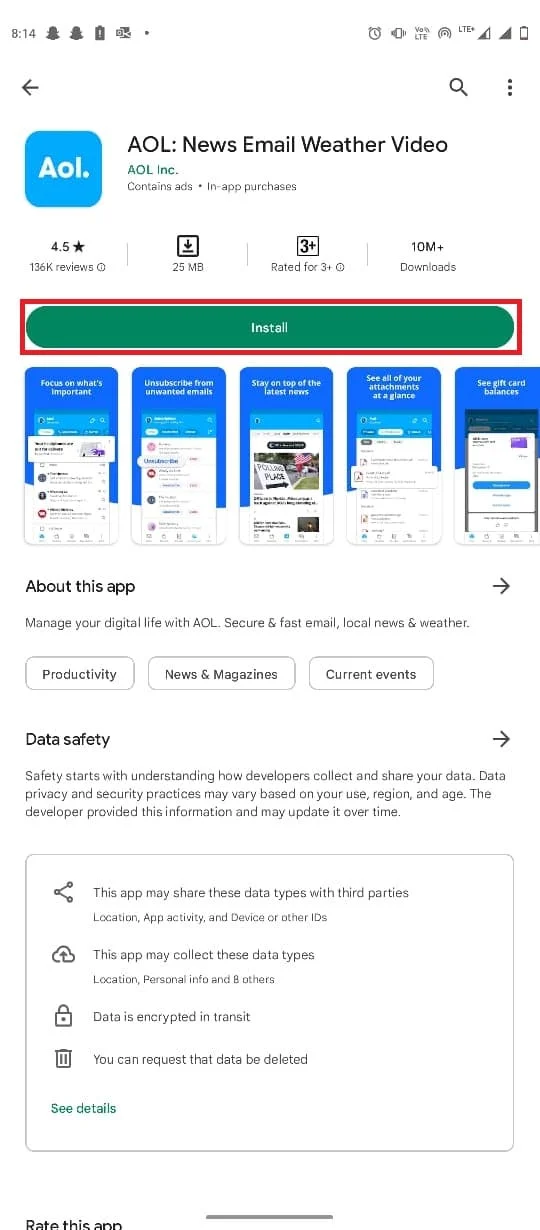
اقرأ أيضًا: كيفية تغيير عنوان البريد الإلكتروني على Slack
الأسئلة المتداولة (FAQs)
س 1. ما هو تطبيق AOL؟
الجواب. يعد تطبيق AOL من أشهر تطبيقات الأخبار وتحديثات الطقس. تتيح لك AOL أيضًا إرسال واستقبال رسائل البريد الإلكتروني على التطبيق.
س 2. لماذا لا يمكنني رؤية رسائل البريد الإلكتروني الجديدة على تطبيق AOL؟
الجواب. يمكن أن تكون هناك أسباب مختلفة لعدم ظهور رسائل البريد الإلكتروني الجديدة على تطبيق AOL ، مثل الإنترنت السيئ أو أخطاء التطبيق.
س 3. كيف يمكنني إصلاح البريد الذي لا يعمل على مشكلات تطبيقات AOL؟
الجواب. يمكنك تجربة بعض الطرق الفعالة لإصلاح هذه المشكلة ، مثل مسح ذاكرة التخزين المؤقت للتطبيق أو إعادة تثبيت تطبيق AOL.
س 4. هل يمكنني تثبيت تطبيق AOL على جهاز iPhone الخاص بي؟
الجواب. نعم ، يمكن تثبيت تطبيق AOL على أجهزة iPhone للحصول على آخر الأخبار وتحديثات الطقس.
س 5. كيف أقوم بتحديث إصدار iOS على جهاز iPhone الخاص بي؟
الجواب. يمكنك محاولة تحديث إصدار iOS لحل العديد من المشكلات على جهاز iPhone الخاص بك. تحتاج فقط إلى الانتقال إلى الإعدادات العامة على جهاز iPhone الخاص بك.
موصى به:
- أفضل 9 طرق لإصلاح النظام لا يمكنه العثور على المسار المحدد في Windows 10
- إصلاح مشكلة رمز تسجيل الدخول إلى Facebook
- كيفية التوقف عن الدفع مقابل AOL مع الاحتفاظ بالبريد الإلكتروني
- كيفية استرداد بريدك الإلكتروني القديم على AOL
نأمل أن يكون هذا الدليل مفيدًا لك وأنك تمكنت من إصلاح مشكلة AOL Mail Not Working . دعنا نعرف الطريقة الأفضل بالنسبة لك. إذا كان لديك أي اقتراحات أو استفسارات لنا ، فيرجى إخبارنا في قسم التعليقات.
